카드 사용 현황에서는 카드사로부터 스크래핑한 사용 내역 데이터를 확인할 수 있습니다. 또한, 법인 카드 사용 내역을 확인하고 연동 과정에서 오류가 발생하였는지 확인할 수 있습니다.
- '카드 사용 현황' 메뉴를 사용하려면 'Admin > 구매 및 청구 > 이용 현황'에서 법인 카드 연동을 사용하도록 설정하고, '비용 > 설정 > 카드 관리'에서 카드사 연동 여부를 활성화해 주십시오.
- 카드 유효 기간 내 및 유효성 검사 결과가 정상 상태여야 합니다.
- 카드 승인/취소 데이터의 반영 방식이 카드사마다 다르므로 스크래핑을 통해 데이터를 가져올 때 차이가 발생할 수 있습니다. 내역을 더욱 정확하게 검사하려면 법인 카드 홈페이지에서 제공하는 승인 내역과 비교해 주십시오.
승인 내역
사내 물품 구입 등 법인 카드를 사용한 경우 카드사가 법인 카드의 사용 한도와 유효 카드 여부를 확인하여 거래를 승인한 내역을 확인할 수 있습니다. 법인 카드사의 데이터를 스크래핑하여 법인 카드 승인 내역을 표시하며, 한국 시각 기준으로 새벽 동안에 Batch 작업을 수행하므로 그 전날의 승인 내역까지 확인할 수 있습니다. 법인 카드의 카드 유효 기간이 지나지 않았고 유효성 검사 결과가 정상인 경우에만 내역이 정상적으로 조회됩니다. 카드 사용 내역은 연동 시점 이후부터의 승인 내역만 수집됩니다.
승인 내역 화면은 다음과 같이 구성되어 있습니다.
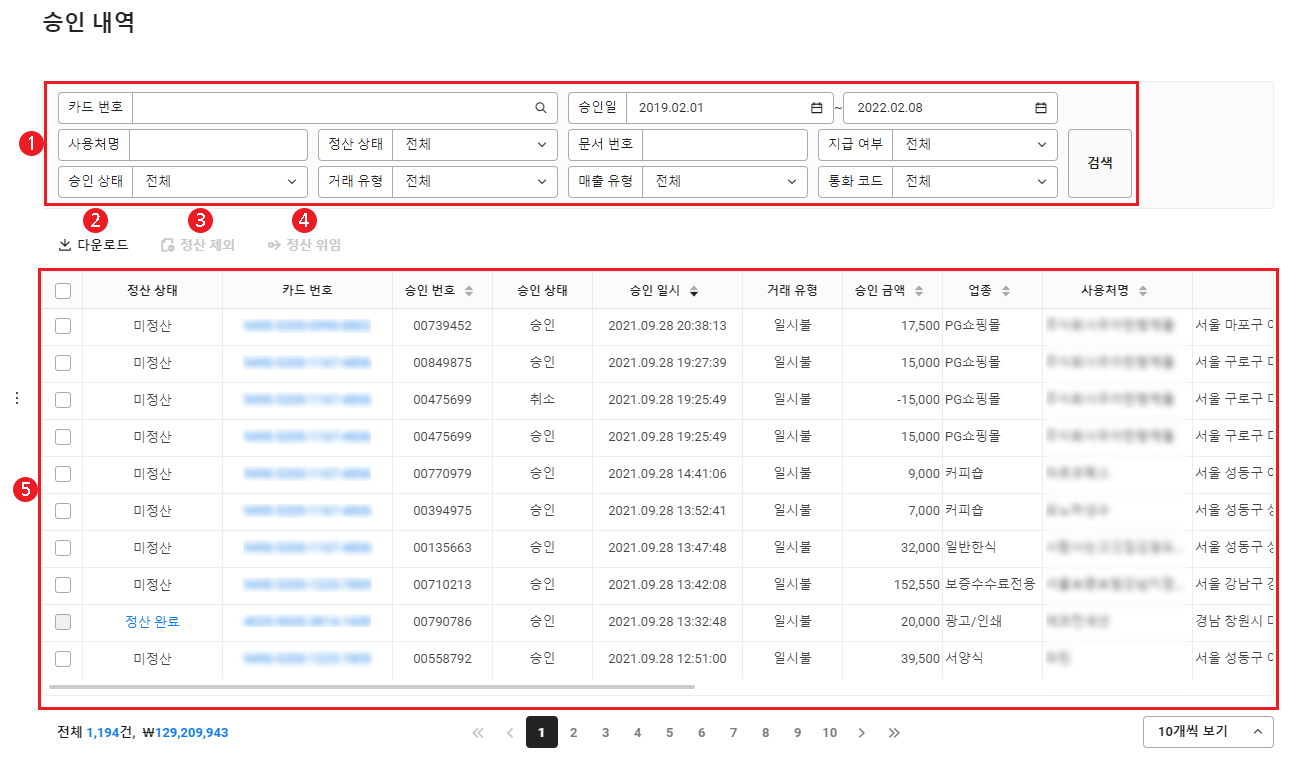
| 영역 | 설명 |
|---|---|
| ① 검색창 | 거래 승인 내역을 카드 번호, 승인일, 사용처, 정산 상태, 문서 번호, 지급 여부, 승인 상태, 거래 유형, 매출 유형, 통화 코드 조건에 따라 검색
|
| ② 다운로드 | 거래 승인 내역을 엑셀 파일로 다운로드(승인 내역 목록 다운로드 참고) |
| ③ 정산 제외 | 선택한 거래 승인 내역을 정산에서 제외, 마우스 오버 시 사유 확인 (정산 제외 참고) |
| ④ 정산 위임 | 다른 사용자에게 해당 내역의 정산을 위임, 마우스 오버 시 사유 확인 (정산 위임 참고) |
| ⑤ 승인 내역 목록 | 거래 승인 내역을 목록으로 확인
|
무승인 거래란?
신용 카드 결제는 카드사에서 카드 유효성 확인 후 사용 가능한 카드라고 '승인'을 해야 결제가 가능하지만, 카드 유효성을 체크하기 위해서 실시간 통신이 가능해야 하는데 이것이 불가능한 환경에서 예외적으로 승인 절차 없이 카드 결제를 받아주는 것을 의미합니다.
승인 내역 목록 다운로드
승인 내역 목록을 엑셀 파일로 다운로드하는 방법은 다음과 같습니다.
- PC 웹 화면 오른쪽 상단의 '관리자 메뉴'를 클릭 후, 팝업에서 '비용'을 클릭합니다.
- 화면 왼쪽 상단의
 을 클릭합니다.
을 클릭합니다. - 메뉴에서 '카드 사용 현황 > 승인 내역'을 클릭합니다.
- 필요한 경우, 검색 창에서 조회할 승인 내역 조건을 입력한 후 '검색'을 클릭합니다.
- 입력한 조건에 해당하는 승인 내역 목록이 조회됩니다.
- '다운로드'를 클릭합니다.
- 승인 내역 목록이 엑셀 파일로 다운로드됩니다.
다운로드된 파일은
Download 폴더에 승인 내역_YYYYMMDDXXXXXX.xlsx 파일명으로 저장됩니다.정산 제외
아직 정산되지 않은 승인 내역을 정산에서 제외하는 방법은 다음과 같습니다.
- PC 웹 화면 오른쪽 상단의 '관리자 메뉴'를 클릭 후, 팝업에서 '비용'을 클릭합니다.
- 화면 왼쪽 상단의
 을 클릭합니다.
을 클릭합니다. - 메뉴에서 '카드 사용 현황 > 승인 내역'을 클릭합니다.
- 정산에서 제외할 승인 내역을 선택한 후 '정산 제외'를 클릭합니다.
- 제외 사유를 입력한 후 '확인'을 클릭합니다.
- 해당 승인 내역의 정산 상태가 '정산 제외'로 변경됩니다.
- 사유를 확인하거나 정산 제외를 취소할 수 있습니다.
- 단, 비용 관리자가 정산에서 제외한 승인 내역은 일반 사용자가 취소할 수 없습니다.
정산 위임
승인 내역의 정산을 다른 사용자에게 위임하는 방법은 다음과 같습니다.
- PC 웹 화면 오른쪽 상단의 '관리자 메뉴'를 클릭 후, 팝업에서 '비용'을 클릭합니다.
- 화면 왼쪽 상단의
 을 클릭합니다.
을 클릭합니다. - 메뉴에서 '카드 사용 현황 > 승인 내역'을 클릭합니다.
- 위임할 승인 내역을 선택한 후 '정산 위임'을 클릭합니다.
- 위임할 대상 사용자를 선택한 후 위임 사유를 입력합니다.
- '확인'을 클릭합니다.
- 해당 승인 내역의 정산 상태가 '정산 위임'으로 변경됩니다.
- 사유를 확인하거나 정산 위임을 취소할 수 있습니다.
- 단, 비용 관리자가 정산을 위임한 내역은 일반 사용자가 취소할 수 없습니다.
- 위임한 사용자의 '내 업무 > 비용 관리 > 법인카드 사용 내역'에 승인 내역이 표시되며, 해당 사용자가 법인 카드 연동 정산을 신청할 때 해당 위임받은 승인 내역을 조회할 수 있습니다.
매입 내역
법인 카드로 거래가 이루어진 후 카드사가 법인 카드 사용처로부터 전표를 매입한 내역을 확인할 수 있습니다. 법인 카드사의 데이터를 스크래핑하여 매입 내역을 표시하며, 한국 시각 기준으로 새벽 동안에 Batch 작업을 수행하므로 그 전날의 매입 내역까지 확인할 수 있습니다. 법인 카드의 카드 유효 기간이 지나지 않았고 유효성 검사 결과가 정상인 경우에만 정상적으로 내역이 조회됩니다.
매입 내역 화면은 다음과 같이 구성되어 있습니다.
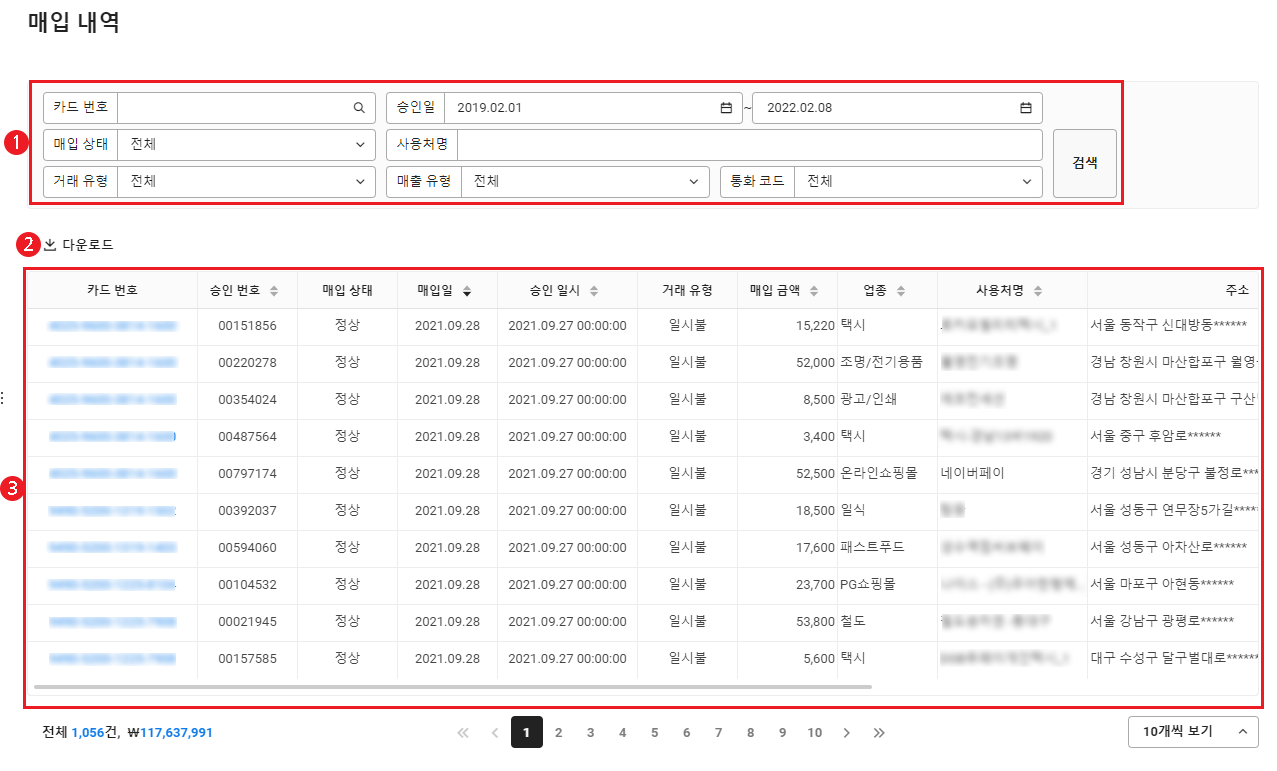
| 영역 | 설명 |
|---|---|
| ① 검색 창 | 매입 내역을 카드 번호, 승인일, 매입 상태, 사용처, 거래 유형, 매출 유형, 통화 코드 조건에 따라 검색
|
| ② 다운로드 | 매입 내역을 엑셀 파일로 다운로드(매입 내역 목록 다운로드 참고) |
| ③ 매입 내역 목록 | 매입 내역을 목록으로 확인
|
매입 내역 목록 다운로드
매입 내역 목록을 엑셀 파일로 다운로드하는 방법은 다음과 같습니다.
- PC 웹 화면 오른쪽 상단의 '관리자 메뉴'를 클릭 후, 팝업에서 '비용'을 클릭합니다.
- 화면 왼쪽 상단의
 을 클릭합니다.
을 클릭합니다. - 메뉴에서 '카드 사용 현황 > 매입 내역'을 클릭합니다.
- 필요한 경우, 검색 창에서 조회할 매입 내역 조건을 입력한 후 '검색'을 클릭합니다.
- 입력한 조건에 해당하는 매입 내역 목록이 조회됩니다.
- '다운로드'를 클릭합니다.
- 매입 내역 목록이 엑셀 파일로 다운로드됩니다.
다운로드된 파일은
Download 폴더에 BuyList.xlsx 파일명으로 저장됩니다.청구 내역
법인 카드의 청구 내역을 확인할 수 있습니다. 법인 카드사의 데이터를 스크래핑하여 청구 내역을 표시하며, 매월 결제 예정일에 청구될 내역을 일 단위로 확인할 수 있습니다. 법인 카드의 카드 유효 기간이 지나지 않았고 유효성 검사 결과가 정상인 경우에만 정상적으로 내역이 조회됩니다.
청구 내역 화면은 다음과 같이 구성되어 있습니다.
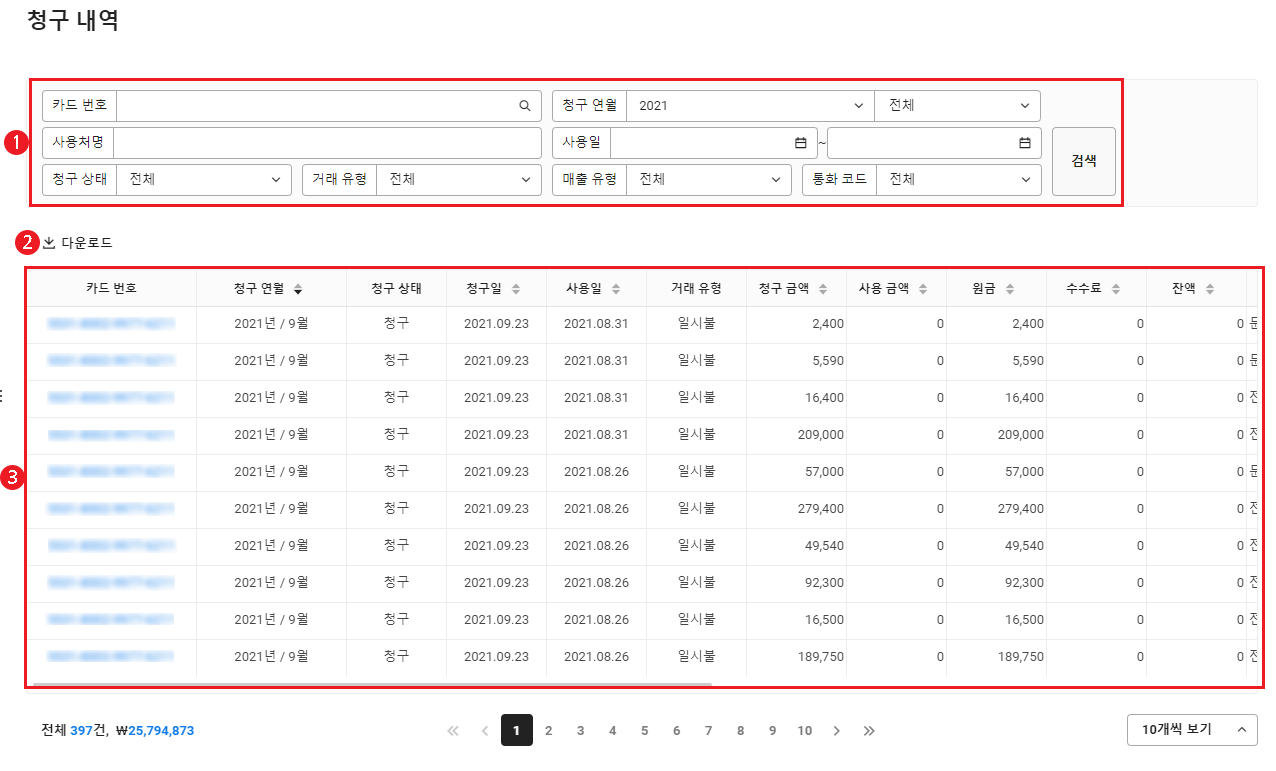
| 영역 | 설명 |
|---|---|
| ① 검색 창 | 청구 내역을 카드 번호, 청구 연월, 사용처명, 사용일, 청구 상태, 거래 유형, 매출 유형, 통화 코드 조건에 따라 검색 |
| ② 다운로드 | 청구 내역을 엑셀 파일로 다운로드(청구 내역 목록 다운로드 참고) |
| ③ 청구 내역 목록 | 청구 내역을 목록으로 확인
|
청구 내역 목록 다운로드
청구 내역 목록을 엑셀 파일로 다운로드하는 방법은 다음과 같습니다.
- PC 웹 화면 오른쪽 상단의 '관리자 메뉴'를 클릭 후, 팝업에서 '비용'을 클릭합니다.
- 화면 왼쪽 상단의
 을 클릭합니다.
을 클릭합니다. - 메뉴에서 '카드 사용 현황 > 청구 내역'을 클릭합니다.
- 필요한 경우, 검색 창에서 조회할 청구 내역 조건을 입력한 후 '검색'을 클릭합니다.
- 입력한 조건에 해당하는 청구 내역 목록이 조회됩니다.
- '다운로드'를 클릭합니다.
- 청구 내역 목록이 엑셀 파일로 다운로드됩니다.
다운로드된 파일은
Download 폴더에 DemdList.xlsx 파일명으로 저장됩니다.연동 오류 현황
카드사로부터 데이터를 스크래핑할 때 발생한 오류 내역을 확인할 수 있습니다. 또한, 조건에 따라 연동 오류 현황을 검색하여 조회할 수 있으며, 연동 오류 목록을 엑셀 파일로 다운로드할 수 있습니다.
정상적으로 파악되지 않거나 직접 해결하기 어려운 오류에 대해서는 네이버 클라우드의 '문의하기'에 문의해 주십시오.
연동 오류 현황 화면은 다음과 같이 구성되어 있습니다.
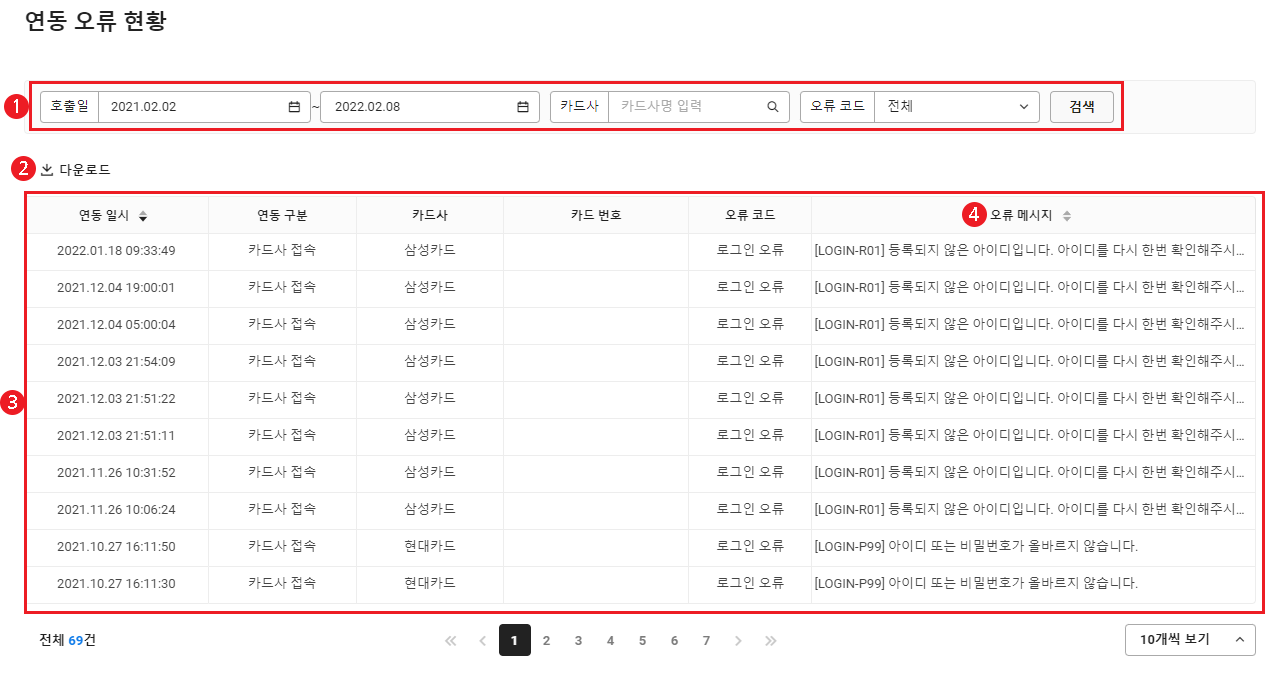
| 영역 | 설명 |
|---|---|
| ① 검색 창 | 연동 오류 현황을 호출일, 카드사, 오류 코드 조건에 따라 검색 |
| ② 다운로드 | 연동 오류 목록을 엑셀 파일로 다운로드(연동 오류 목록 다운로드 참고) |
| ③ 연동 오류 목록 | 연동 오류 현황을 목록으로 확인 |
| ④ 오류 메시지 | 발생한 오류의 상세 정보 표시 |
연동 오류 목록 다운로드
연동 오류 목록을 엑셀 파일로 다운로드하는 방법은 다음과 같습니다.
- PC 웹 화면 오른쪽 상단의 '관리자 메뉴'를 클릭 후, 팝업에서 '비용'을 클릭합니다.
- 화면 왼쪽 상단의
 을 클릭합니다.
을 클릭합니다. - 메뉴에서 '카드 사용 현황 > 연동 오류 현황'을 클릭합니다.
- 필요한 경우, 검색 창에서 조회할 연동 오류 조건을 입력한 후 '검색'을 클릭합니다.
- 입력한 조건에 해당하는 연동 오류 목록이 조회됩니다.
- '다운로드'를 클릭합니다.
- 연동 오류 목록이 엑셀 파일로 다운로드됩니다.
다운로드된 파일은
Download 폴더에 LnkErrList.xlsx 파일명으로 저장됩니다.오류 코드 및 조치 방법
연동 오류 목록에 표시되는 상세 정보에 대한 설명은 다음과 같습니다.
| 오류 코드 | 오류 메시지 | 조치 방법 |
|---|---|---|
| 로그인 오류 | 존재하지 않는 ID입니다. | '비용 > 설정 > 카드 관리' 메뉴에서 카드사 로그인 ID가 올바르게 입력되었는지 확인 |
| 로그인 오류 | 아이디 또는 비밀번호가 올바르지 않습니다. | '비용 > 설정 > 카드 관리' 메뉴에서 카드사 로그인 ID와 비밀번호가 올바르게 입력되었는지 확인 |
| 로그인 오류 | 로그인 패스워드가 5회 연속으로 틀렸습니다. 아이디/비밀번호 찾기에서 비밀번호 변경 후 로그인해 주시기 바랍니다. | '비용 > 설정 > 카드 관리' 메뉴에서 카드사 로그인 ID와 비밀번호가 올바르게 입력되었는지 확인 |
| 카드번호 오류 | 입력하신 카드번호와 일치하는 카드번호가 존재하지 않습니다. | '비용 > 설정 > 카드 관리' 메뉴에서 법인 카드 번호가 올바르게 입력되었는지 확인하고, 해당 카드가 다른 번호로 재발급되었거나 유효 기간이 지난 상태인지 확인 |
| 오류 | 처리중 오류가 발생하였습니다. 잠시 후 시도해 주십시오. | 카드사 홈페이지 점검 및 개편이 있거나 기타 다른 오류로 인하여 일시적으로 스크래핑이 되지 않는 경우 표시되며, 웍스에서 제공하는 점검 공지를 확인하여 자세한 정보 확인 가능 점검 및 개편이 완료되었고 '비용 > 설정 > 카드 관리'에서 카드 유효성 검사를 수행했을 때 해당 카드에 문제가 없음에도 해당 오류가 반복될 경우 고객센터에 문의 |
| 오류 | 중복로그인 등으로 인해 자동 로그아웃 되었습니다. 다시 로그인해 주시기 바랍니다. | 데이터 스크래핑 도중 해당 카드사로부터 로그아웃된 경우 표시 정상적으로 로그인 된 상태이며 '비용 > 설정 > 카드 관리'에서 카드 유효성 검사를 수행했을 때 해당 카드에 문제가 없음에도 해당 오류가 반복될 경우 고객센터에 문의 |
| 오류 | 세션이 유효하지 않습니다. | 카드사 홈페이지 점검 및 개편이 있거나 기타 다른 오류로 인하여 일시적으로 스크래핑이 되지 않는 경우 표시되며, 웍스에서 제공하는 점검 공지를 확인하여 자세한 정보 확인 가능 점검 및 개편이 완료되었고 '비용 > 설정 > 카드 관리'에서 카드 유효성 검사를 수행했을 때 해당 카드에 문제가 없음에도 해당 오류가 반복될 경우 고객센터에 문의 |